-
Великобританія+44 (20) 4577-20-00
-
США+1 (929) 431-18-18
-
Ізраїль+972 (55) 507-70-81
-
Бразилія+55 (61) 3772-18-88
-
Канада+1 (416) 850-13-33
-
Чехія+420 (736) 353-668
-
Естонія+372 (53) 683-380
-
Греція+30 (800) 000-02-04
-
Ірландія+353 (1) 699-43-88
-
Ісландія+354 (53) 952-99
-
Литва+370 (700) 660-08
-
Нідерланди+31 (970) 1027-77-87
-
Португалія+351 (800) 180-09-04
-
Румунія+40 (376) 300-641
-
Швеція+46 (79) 008-11-99
-
Словаччина+421 (2) 333-004-23
-
Швейцарія+41 (22) 508-77-76
-
Молдова+373 (699) 33-1-22
 Українська
Українська
Меням колір у терміналі Linux
- Головна
- База знань
- Меням колір у терміналі Linux
Більшість завдань в Ubuntu простіше і зручніше вирішувати через термінал. Це стосується управління файловою системою, різних налаштувань, встановлення додатків. Дуже важливо для користувача, щоб у ньому був комфортним для читання текст, який не навантажує зорову систему, тому важливо встановити комфортний колір тексту і фону. Оформлення легко поміняти. Далі розповімо, як змінити колір у терміналі Linux на прикладі Ubuntu і Gnome. Також ми поділимося інформацією, як можна створити кілька профілів і швидко перемикатися між ними (корисно для денного і нічного часу доби).
Змінюємо колір у терміналі
Насамперед запустіть вікно терміналу, натиснувши на клавіатурі Ctrl + Shift + T. Відкрийте контекстне меню за допомогою відповідної іконки, розташованої поруч із пошуком, а потім натисніть на пункт Параметри.
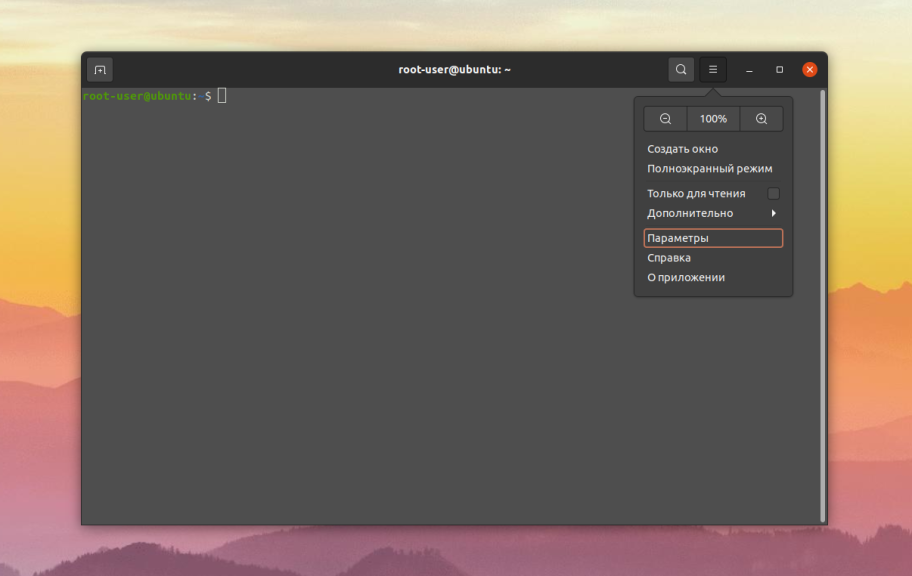
Далі зайдіть у вкладку Кольори. Спочатку в ній увімкнено режим Використовувати кольори із системної теми, який автоматично вибирає відповідне оформлення. Вимкніть його, щоб отримати повний доступ до налаштувань.
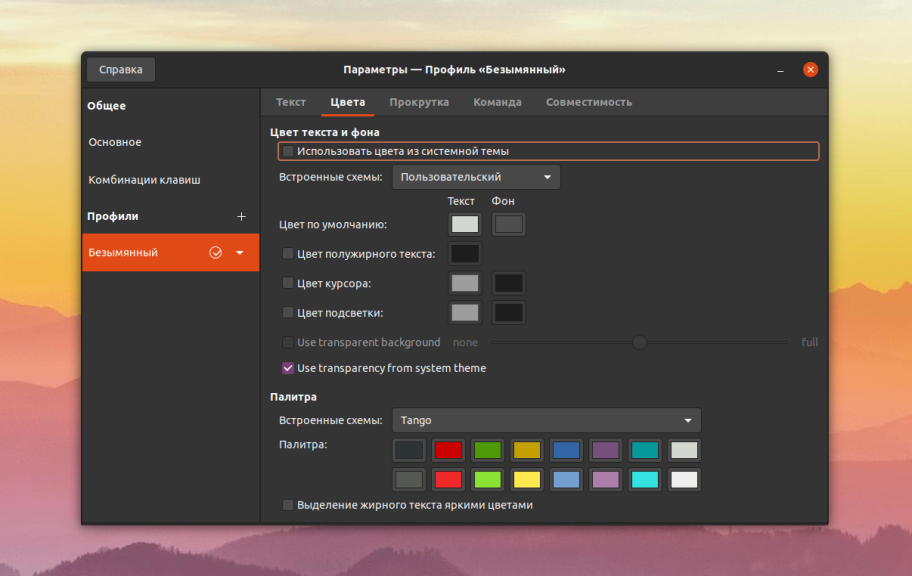
Слідом знаходиться пункт Вбудовані схеми, де можна вибрати одне з декількох готових оформлень терміналу. А далі вже йде ручний вибір кольорів за замовчуванням і різних їхніх варіацій. Натисніть на потрібний пункт, вкажіть вподобаний відтінок і натисніть Вибрати.
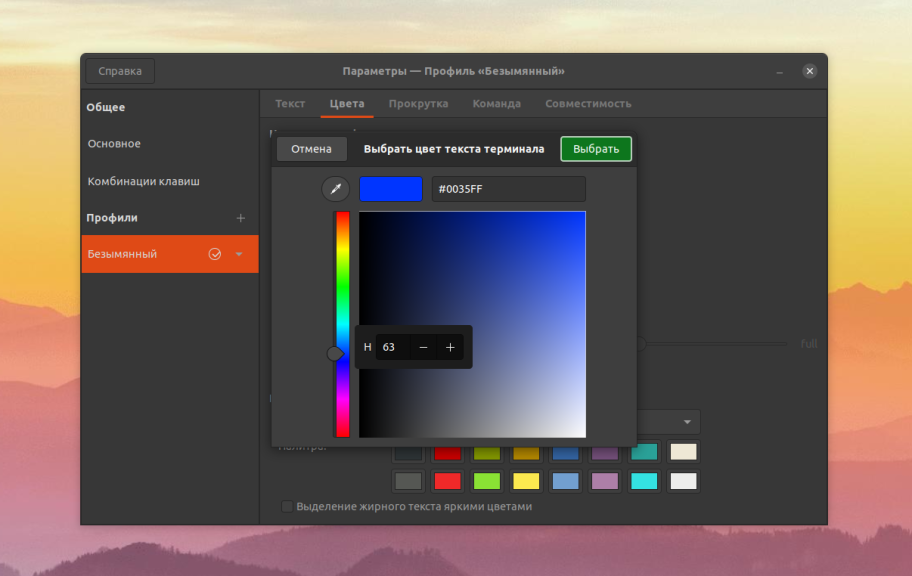
За допомогою інструменту "Піпетка" ви можете задіяти колір будь-якої точки на екрані і застосувати його. Його зручно поєднувати з палітрою, розташованою в нижній частині вікна.
Також ви окремо можете налаштувати кольори для виділеного тексту і фону, напівжирного шрифту і курсору миші, якщо активуєте ці пункти.
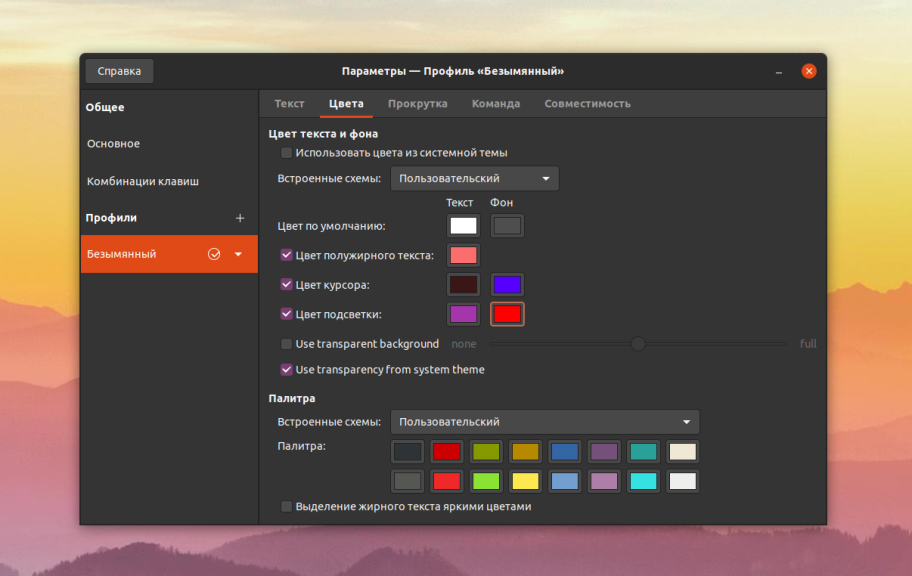
Ще нижче розташоване налаштуванняпрозорості вікна терміналу. Якщо відключити параметр Use transparency from system theme, активувати Use transparent background і відрегулювати нижній повзунок, то вийде такий результат:
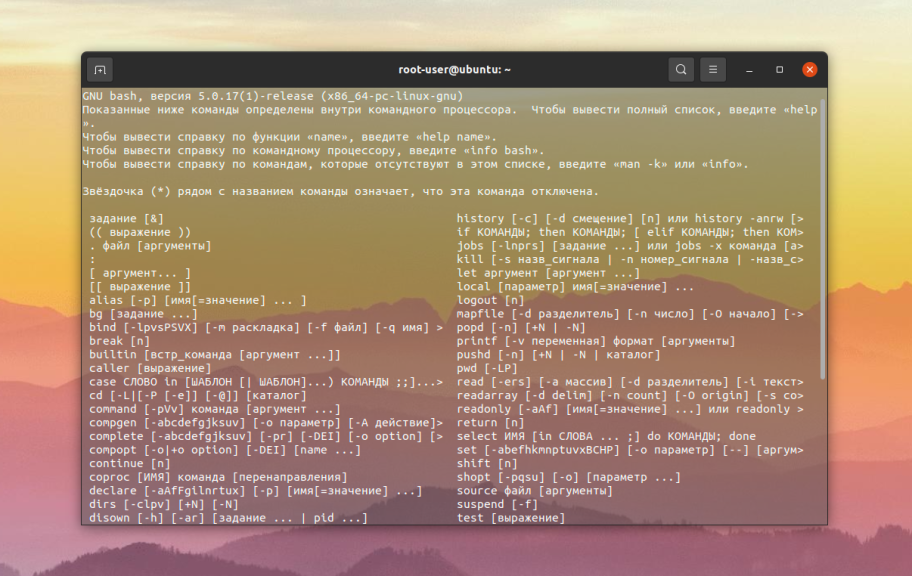
Заключне налаштування Виділення жирного тексту теж може виявитися корисним. Її має сенс увімкнути, якщо жирний текст не стане некомфортним для читання. А тепер розберемося зі створенням профілів із різними налаштуваннями.
Змінюємо оформлення профілю терміналу
Ви можетезробити кілька колірних схем, наприклад, світлу і темну, і швидко перемикатися між ними. Для цього у вікні Параметри клацніть по іконці Додати у вигляді плюса, розташованій у блоці Профілі. Задайте будь-яке ім'я і натисніть Створити для підтвердження.
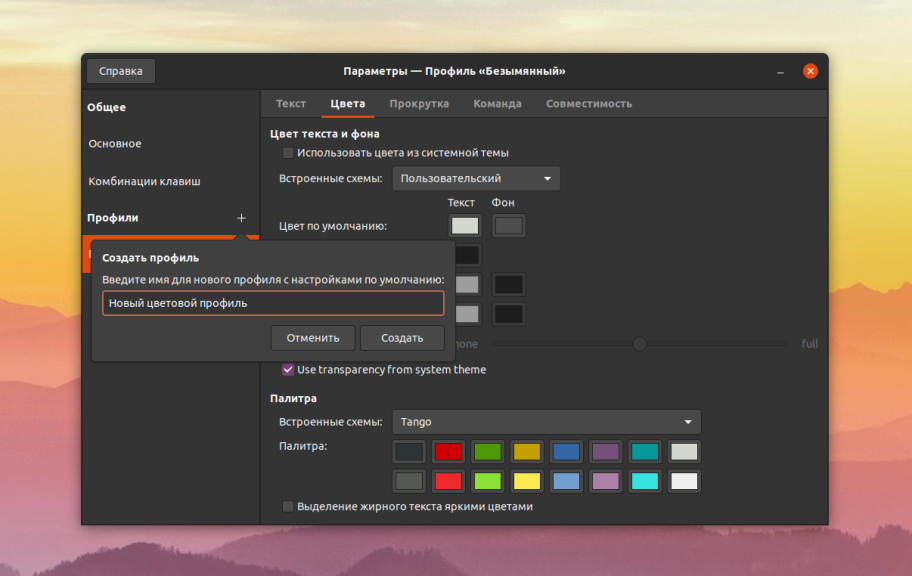
Тепер перейдемо у вкладку Кольори і налаштуйте всі параметри на свій розсуд. А для швидкого перемикання між доступними профілями досить натиснути правою кнопкою миші на віконце терміналу, в контекстному меню навести курсор на пункт Профілі і вибрати необхідний.
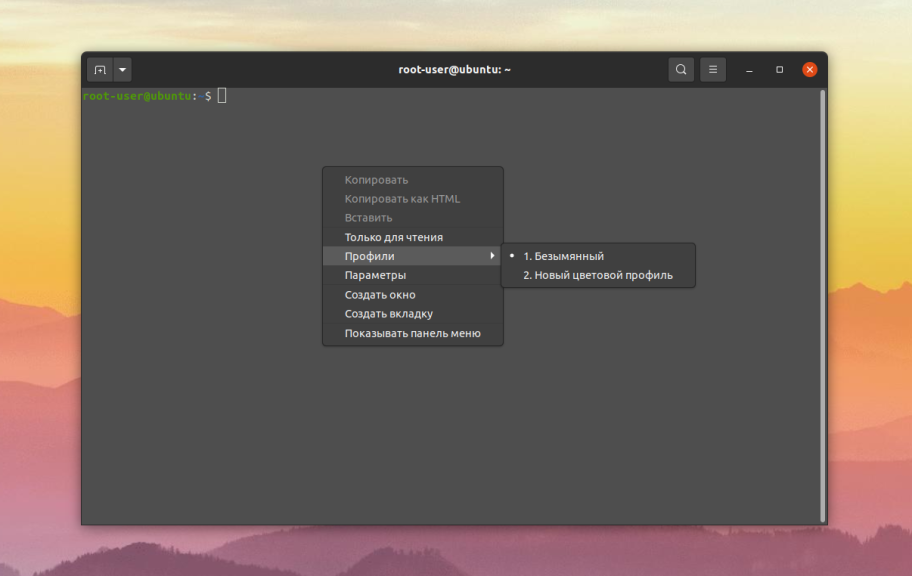
Як бачимо, нічого складного. Ви знаєте, як змінити оформлення терміналу в Ubuntu. Його оформлення можна налаштувати як завгодно, змінивши кольори тексту, фону та інших елементів яскравішими або, навпаки, спокійнішими, щоб нічого не заважало читанню. А за допомогою функції профілів вийде швидко перемикатися між різними варіантами оформлення.






































